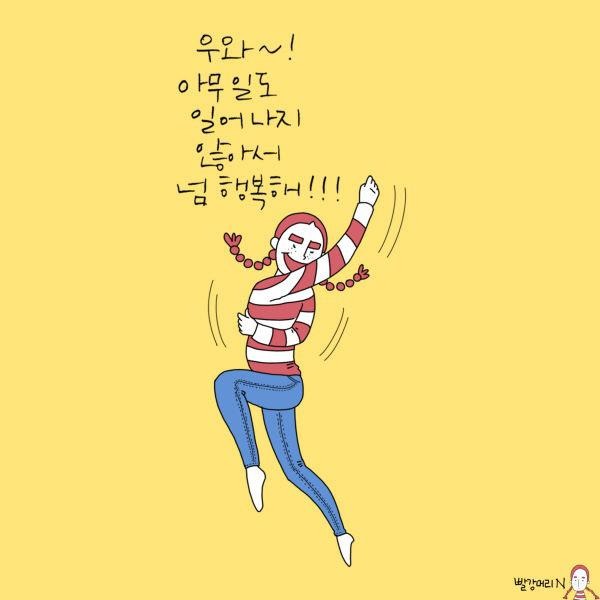영상편집 앱 VLLO 블로 추천 - 스마트폰으로 유튜브하기
안녕하세요.
스마트폰 영상편집 앱이 워낙 사용하기 좋고 기능이 다양해 PC로 한 것 만큼 좋은 결과물을 낼 수 있더라구요. 스마트폰에서 유튜브로 바로바로 업로드를 편하게 할 수 있다는 것도 장점이구요. 그래서 오늘은 스마트폰으로 유튜브하기, 스마트폰으로 영상편집 하기, 스마트폰 영상 편집 앱 블로를 소개해 보겠습니다.
이번에 소개해 드릴 영상편집 앱은 VLLO 블로입니다.
예전에 VIMO 비모라고 불렸던 앱으로 이름이 바뀌었어요. 비모 때부터 저도 사용하던 앱으로 현재 VLLO 블로도 잘 사용하고 있습니다. 아래 제 스마트폰 사진앱 모음에 딱 있는 거 보이시죠? 영상편집 앱 VLLO 블로는 아이폰, 안드로이드 모두 사용 가능한 앱입니다.
제가 프리미어 프로를 연습하기 전에 간단하게 영상 편집을 연습하고 싶어서 선택한 영상편집 앱이 바로 이 블로인데요, 사용하면서 너무 편리해서 현재는 아이폰과 아이패드에 다운로드 받아서 사용하고 있어요.
영상편집 앱 블로을 사용하고 추천하는 이유는 무료인 점을 제외하고도 여러가지가 있습니다.
블로 앱에서도 강조하는 쉬운 컷편집, 쉽고 예쁘게 텍스트와 자막 꾸미기, 영상 필터, 자체 효과음과 배경음악 등이 직접 사용해보니 정말 편리했기 때문입니다.
영상편집 앱 VLLO 블로로 영상 편집하기
영상편집 앱 블로를 실행하면 아래와 같은 화면이 나옵니다. 비디오 만들기, GIF 만들기. 제가 만든 영상 두 개가 아래 쪽 내 프로젝트에 보이네요.
비디오만들기를 누르면 전체, 비디오, 사진, gif 탭이 나오는데요, 영상 편집을 할꺼니까 저는 비디오에서 편집할 클립을 골라봤습니다. 사진을 섞어서 영상을 만들 수도 있으니 마음에 드는 사진이나 영상을 다 골라주세요.
*개인적 영상이라 블러처리를 했더니 화면이 우글우글 거리는 점 양해해 주세요
영상을 선택하면 설정 화면이 나옵니다. 원하는 비율로 편집이 가능해요. 인스타에 업로드한다면 1:1이 좋겠고 저는 보통 유튜브용으로 16:9 가로로 편집합니다. 영상 배치는 화면 가장자리에 영화처럼 영상을 중심으로 위아래로 테두리 쳐지는 것입니다. 테두리 색상도 고를 수가 있답니다.
얼마 전 읽은 책으로 짧은 영상을 찍어서 연습해 봤습니다.
두 개의 영상 클립을 가지고 왔습니다. 영상을 선택하면 저렇게 청록색 테두리로 선택영역이 표시됩니다. 그 영역 안에서 선택과 끝 지점을 선택하거나 컷 분할을 할 수 있습니다.
처음에는 손가락으로 하기에 100% 마음에 드는 부분에서 컷을 하기 힘들었어요. 연습하다보면 늘기도 하고 아이패드를 사용하니 애플펜슬로 하면서 더 세심하게 컷편집을 할 수 있게 되었습니다.
음량도 조절도 음소거를 할 수도 있고 페이드인, 페이드아웃도 가능합니다.
자막 선택을 하면 다양한 레이아웃의 자막을 이용할 수도 있습니다. 따로 자막 디자인을 할 필요가 없어요. 위치도 내 맘대로 정할 수 있고 기본 자막 스타일, 브이로그 스타일 등등 내 영상 분위기에 맞는 것으로 선택하면 되요.
위 사진 하단에 모션 스티커를 누르면 이런 다양한 스티커도 있습니다. 연말 연초에 추가되었던 모션 스티커가 보이네요.
영상편집 앱 블로에는 앱 내부에 상업용으로 사용 가능한 효과음과 배경음악이 있습니다.
저는 효과음과 배경음악은 따로 유튜브 스튜디오나 사운드클라우드에 있는 무료음원을 사용하는 편입니다. 음원에 대해서는 다음에 포스팅 해볼게요.
아래 잠금 표시 보이시죠? 유료라는 뜻입니다. 블로앱의 모든 기능을 사용하려면 유료로 업그레이해서 풀버전 사용할 수 있는데요, 무료로도 충분히 영상 편집을 잘 할 수 있어서 무료로 이용하고 있어요.
영상편집 앱 블로는 간단하고 재밌게 편집할 때 참 유용한 앱이라고 생각합니다. 스마트폰으로 유튜브하기 어렵지 않아요. 영상편집 앱 블로로 시작해 보세요.
관련 포스팅
영상 편집 프로그램 추천 5가지 나에게 맞는 유튜브 동영상 편집 프로그램 찾기
유튜브 카메라 뭐가 좋을까? 유튜버 카메라 추천, 비교
고프로8 가격, 스펙 알아보기 , 유튜브 카메라 추천합니다.
포토스케이프X 무료다운로드 받는 법, 블로그 썸네일 만들기